PS4 nie może pobrać uszkodzonego błędu CE-36244-9: Jak naprawić?
Konsola Do Gier / / August 05, 2021
Podczas pobierania gier, a nawet poprawek z PlayStation Network (PSN), możesz napotkać szczególnie irytujący problem, który wyświetla kod błędu CE-36244-9. Następnie na ekranie pojawia się błąd informujący: „Nie można pobrać. Dane są uszkodzone. ” Ten kod błędu uniemożliwia użytkownikom pobieranie gier i poprawek z PSN, pogarszając w ten sposób ogólne wrażenia. Powoduje to poważny problem, ponieważ jeśli użytkownicy nie mogą pobierać gier i poprawek, to jaki jest pożytek z posiadania PS4? Niektórzy twierdzą, że ten kod błędu jest spowodowany problemem z dyskiem twardym. Nie zaprzeczamy, ale w większości przypadków ten błąd jest spowodowany uszkodzeniem dysku twardego.
Jeśli próbowałeś pobrać grę lub grę z sieci PS Network i napotkałeś ten problem, to jesteś we właściwym miejscu. Tutaj omówiliśmy wszystkie możliwe przyczyny i fakty, które prowadzą do błędu „Data is Corrupted Error CE-36244-9”. Postaramy się również rozwiązać ten problem w miarę możliwości. Więc zacznijmy.
Spis treści
- 1 Co to jest uszkodzony plik?
- 2 Dlaczego pliki ulegają uszkodzeniu na PS4?
-
3 Poprawki do danych są uszkodzone Błąd CE-36244-9
- 3.1 Poprawka 1: Uruchom ponownie i ponownie pobierz plik
- 3.2 Poprawka 2: Sprawdź ustawienia sieciowe PS4
- 3.3 Poprawka 3: Zwolnij miejsce na dane
- 3.4 Poprawka 4: W pełni zainicjuj (przywróć ustawienia fabryczne) PS4
- 3.5 Poprawka 5: Sformatuj dysk twardy za pomocą komputera
- 4 Wniosek
Co to jest uszkodzony plik?
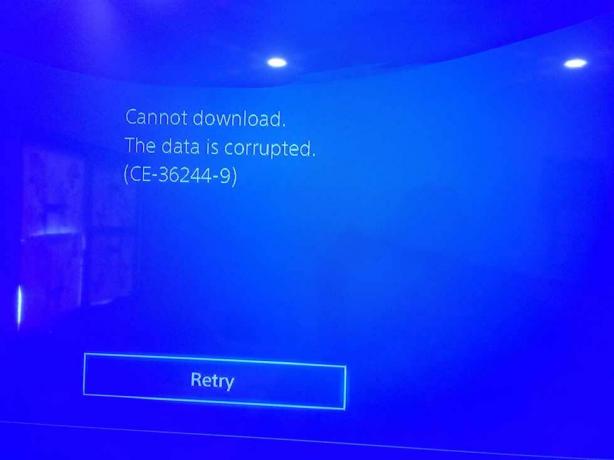
Dane przechowywane na dysku twardym to rodzaj danych elektronicznych składających się z protonów i neutronów. Opiera się na strukturze, a jeśli coś powoduje trudną do niej strukturę, lub jeśli występuje ingerencja w te dane. Następnie dochodzi do uszkodzenia danych. Jeśli informacje na dysku twardym są w jakiś sposób narażone na inne czynniki, takie jak niewłaściwa instalacja lub utrata zasilania, to również dochodzi do tego uszkodzenia danych. Gdy na dysku twardym wszystkie informacje są nienaruszone i nie ma dalszych zakłóceń, nie ma uszkodzeń.
Uszkodzony plik jest jak wirus w systemie. Zakłóca ogólną architekturę systemu, przez co jest do pewnego stopnia bezużyteczny lub całkowicie bezużyteczny. Aby rozwiązać ten problem z uszkodzeniem danych, musimy odpowiednio rozwiązać problem. Ponadto główny problem pojawia się w przypadku podstawowych aplikacji, ponieważ zależą one wyłącznie od wewnętrznej struktury plików. Więc następny krok w naszej następnej sekcji, w której omówimy, dlaczego te pliki ulegają uszkodzeniu.
Dlaczego pliki ulegają uszkodzeniu na PS4?
Jedną z najczęstszych przyczyn uszkodzenia plików jest występowanie błędu w pobieranej aplikacji podczas zapisywania. Istnieje kilka innych usterek w systemie, które mogą powodować uszkodzenie plików. Czasami przyczynia się do tego awaria zasilania, a czasami szybkość internetu może również wpłynąć na grę. Czasami przeglądarka cierpi na usterki podczas pobierania gry. Niewłaściwy sektor fizyczny po stronie magnetycznej dysku twardego również powoduje ten błąd.
Chwilowa awaria dysku twardego jest rzadka w PS4 ze względu na doskonałą architekturę, ale czasami może to również prowadzić do uszkodzenia, chociaż jest to rzadkie. Ale nadal wiadomo, że powoduje ten problem. Podsumowując, wiele przyczyn może przyczynić się do uszkodzenia plików. Teraz zobaczymy, jak możesz naprawić ten problem z korupcją.
Poprawki do danych są uszkodzone Błąd CE-36244-9
Oto część, na którą wszyscy czekaliście. Jesteśmy tutaj ze wszystkimi możliwymi naprawami, które zapewnią, że nie masz już uszkodzonego dysku twardego. A więc zacznijmy.
Poprawka 1: Uruchom ponownie i ponownie pobierz plik
Prawdopodobnie najłatwiejszy sposób naprawienia uszkodzonego pliku na dysku twardym. Ponowne uruchomienie PS4 rozwiąże wszystkie problemy związane z urządzeniem, a po ponownym uruchomieniu możesz ponownie pobrać plik. Ta poprawka rozwiąże problem z uszkodzonym dyskiem twardym do tego stopnia, że już się z tym nie spotkasz.
Ale mimo to, jeśli ponownie napotkasz błąd CE-36244-9, nie martw się, mamy dla Ciebie więcej.
Poprawka 2: Sprawdź ustawienia sieciowe PS4
PS4 czasami bardzo cierpi z powodu sieci domowej. Aby rozwiązać ten problem, musisz udostępnić swój mobilny punkt dostępu na PS4. Następnie sprawdź i spróbuj ponownie pobrać plik. Teraz musimy sprawdzić DNS, który oznacza Domain Name System. Aby to zrobić, najpierw zmień ustawienia IP na statyczne, a następnie wykonaj poniższe czynności.
- Otwórz Ustawienia na swoim PS4
- Teraz przejdź do zakładki „Ustanów połączenie internetowe”
- Następnie wybierz właściwą opcję dla swojego typu sieci: użyj kabla LAN lub połączenia WiFi
- Następnie tak do Special
- Następnie przejdź do ustawień DNS, a następnie „Ręcznie”.
- Wprowadź te dane: Podstawowy DNS: 8.8.8.8 | Dodatkowy DNS: 8.84.4
- Teraz przejdź do końca ustawień łączności i uruchom ponownie PS4
Teraz po ponownym uruchomieniu przejdź ponownie, aby pobrać plik i sprawdź, czy problem nadal występuje. Problem może nie dominować, ponieważ jest to dobrze przetestowana poprawka. Ale nadal jakoś, jeśli wystąpi błąd, przejdź do następnej sekcji.
Poprawka 3: Zwolnij miejsce na dane
Pamięć masowa może być jednym z głównych problemów, za którymi użytkownicy nie mogą niczego pobierać. Aby to sprawdzić, musimy sprawdzić, czy na dysku twardym jest wystarczająco dużo miejsca. Mogłoby się wydawać, że jest wystarczająco dużo miejsca, ale może nie być. Ponieważ PS4 zachowuje około 10% miejsca zarezerwowanego na dane w pamięci podręcznej. Aby sprawdzić, co korzysta z magazynu, przejdź do ustawień, a następnie kliknij zarządzanie pamięcią. I sprawdź, czy coś obciąża magazyn.
To rozwiązanie zadziała tylko wtedy, gdy pamięć jest pełna i ku naszemu zbiegowi okoliczności wielu użytkowników zgłosiło brak wolnego miejsca na dysku twardym. Dlatego zalecamy najpierw to sprawdzić. Następnie przejdź do następnego rozwiązania, jeśli to nie pomoże.
Poprawka 4: W pełni zainicjuj (przywróć ustawienia fabryczne) PS4
Jak wszyscy wiemy, przywrócenie ustawień fabrycznych jest rozwiązaniem wszystkich problemów w każdym urządzeniu elektronicznym, a PS4 nie jest inaczej. Pełna inicjalizacja PS4 rozwiązuje większość problemów w systemie i nadaje mu odświeżający wygląd, jakbyś kupił go jako nowy. Ale przedtem powiem ci, że inicjalizacja usunie wszystkie dane gry i poprawki z systemu i będziesz musiał je ponownie pobrać.
Aby w pełni zainicjować PS4, wykonaj poniższe czynności.
- Wyłącz PS4 za pomocą przedniego przycisku. Poczekaj, aż wskaźnik zasilania przestanie migać.
- Następnie naciśnij i przytrzymaj ten sam przycisk zasilania przez 10 sekund, aż usłyszysz dwa sygnały dźwiękowe.
- Teraz podłącz swój gamepad DualShock kablem USB i naciśnij przycisk PS.
- Teraz wybierz opcję „Zainicjuj PS4 (zainstaluj ponownie oprogramowanie systemowe)”
Wreszcie, będziesz miał teraz rozpocząć inicjalizację. Poczekaj chwilę, aby ponownie go włączyć i zobaczyć, jak zwykle działa. Ale czekaj, nadal mamy bonusową poprawkę. W jakiś sposób jest to trochę trudne dla początkujących użytkowników. Ale jeśli robiłeś to do tej pory, nie jest to trudniejsze.
Poprawka 5: Sformatuj dysk twardy za pomocą komputera
Sformatowanie dysku twardego rozwiązuje wszystkie błędy i naprawia uszkodzone sektory na magnetycznym dysku twardym. Dlatego zaleca się formatowanie dysku twardego co najmniej raz w roku. Aby sformatować dysk twardy, będziesz potrzebować kieszeni na dysk twardy lub po prostu zewnętrznej obudowy dysku twardego i kabla SATA do podłączenia do komputera.
- Wyjmij dysk twardy z PS4 i włóż go do caddie.
- Teraz plus kabel SATA z caddy do komputera.
- Gdy komputer rozpozna dysk twardy, otwórz zarządzanie dyskami.
- Następnie uruchom defragmentator dysku.
- Po zakończeniu przejdź do tego komputera
- Zlokalizuj dysk twardy i po prostu sformatuj go.
Jesteś skończony. Twój dysk twardy odzyska naturalną wydajność, a ponadto nie wystąpią żadne problemy ani błędy.
Wniosek
Teraz wiesz, jak naprawić uszkodzony identyfikator dysku twardego. Pokazuje kod błędu CE-36244-9. Dzięki tym poprawkom możesz łatwo zachować wydajność dysku twardego jak nowy. Chcielibyśmy również powiedzieć, że staraj się być podłączony do stabilnej sieci tak długo, jak to możliwe i nie wstrzymuj pobierania między nimi. Uważaj także na awarie zasilania i chroń je przed tym.
Mamy nadzieję, że nasz przewodnik był pomocny w rozwiązaniu wszystkich problemów. Ponadto, jeśli masz jakieś pytania lub uwagi, możesz skomentować poniżej, podając swoje imię i nazwisko oraz identyfikator e-mail. Postaramy się jak najlepiej skontaktować się z Tobą tak szybko, jak to możliwe. Sprawdź także nasze wszystko Porady i wskazówki dotyczące iPhone'a, Wskazówki i porady dotyczące komputera i Wskazówki i porady dotyczące Androida aby zebrać więcej wiedzy.
Anubhav Roy jest studentem inżynierii informatycznej, który bardzo interesuje się światem komputerów, Androida i innymi wydarzeniami w świecie informatyki i technologii. Jest przeszkolony w uczeniu maszynowym, nauce o danych i jest programistą w języku Python z Django Framework.



![Jak zainstalować AOSP Android 10 dla Infinix Smart 2 Pro [GSI Treble Q]](/f/69edd49a3de7ecb297e4ee600a91c0d0.jpg?width=288&height=384)